
Solid State Drive (SSD) ialah penyelesaian yang biasa digunakan untuk menaik taraf komputer riba, kerana berbanding dengan pemacu keras mekanikal (HDD) biasa, SSD mempunyai kelajuan baca-tulis yang lebih pantas. Memasang pemacu SSD pada komputer riba anda tidak memerlukan banyak usaha, tetapi memasang semula Windows dan semua program anda pada SSD akan menyusahkan. Jadi, persoalannya ialah sama ada terdapat cara untuk menaik taraf cakera keras komputer riba kepada SSD tanpa memasang semula Windows. Jawapannya ialah Ya. Kini halaman ini akan menunjukkan kepada anda cara menggantikan cakera keras komputer riba dengan SSD tanpa memasang semula sistem pengendalian Windows.
Terdapat empat langkah terutamanya, seperti berikut.
1. Sambungkan pemacu SSD anda ke penyesuai USB-ke-SATA, kemudian sambungkan penyesuai ke komputer riba anda dengan kabel USB. Komputer riba anda akan mengesan pemacu SSD anda sebagai pemacu keras luaran.

2. Jika ini adalah kali pertama menggunakan pemacu SSD ini, anda perlu memulakan pemacu sebelum anda boleh menggunakannya pada komputer riba anda. Buka Pengurusan Cakera dan apabila dialog Initialize Disk secara automatik muncul, pilih cakera SSD, kemudian pilih gaya partition untuk cakera dan klik OK.
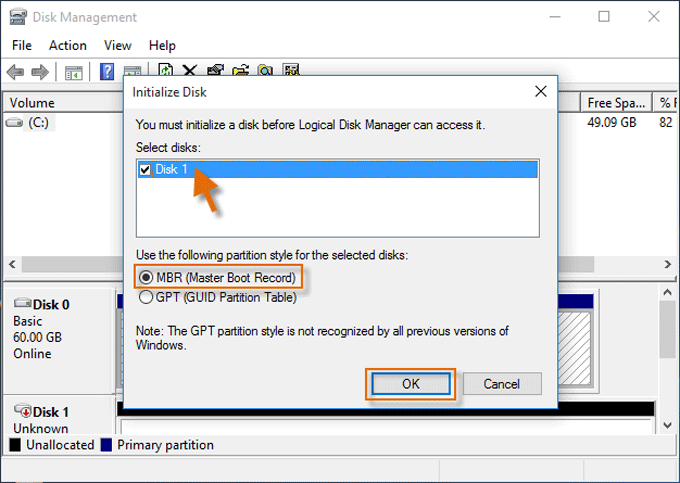
3. Kini anda perlu menentukan ruang cakera dan huruf pemacu untuk pemacu SSD. Klik kanan pada pemacu SSD dan pilih Volume Baru. Kemudian ikuti Wizard Kelantangan Mudah Baharu untuk menentukan ruang cakera dan huruf pemacu untuk pemacu SSD. Selain itu, anda boleh membahagikan pemacu SSD kepada dua atau lebih partition, bergantung pada keperluan anda.
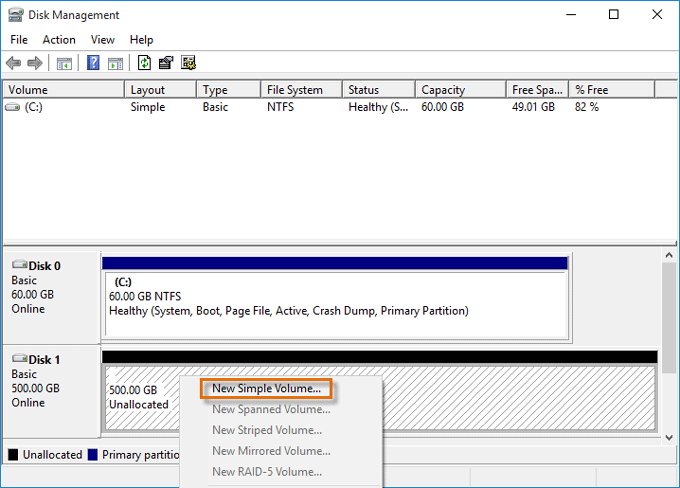
Kini untuk anda boleh menaik taraf pemacu keras komputer riba anda kepada SSD tanpa memasang semula Windows, pertama sekali anda perlu melakukan pengklonan Windows - mengklon sistem pengendalian Windows yang dipasang semasa anda kepada SSD daripada pemacu HDD. Berbanding dengan memasang semula Windows, pengklonan akan menjimatkan banyak masa dan masalah anda. Walau bagaimanapun, pengklonan tidak semudah menyeret dan menjatuhkan. Segala-galanya, termasuk bahagian pemacu yang membenarkan Windows menggunakannya sebagai peranti but, mesti disalin. Oleh itu, anda memerlukan bantuan alat perisian pengklonan Windows, seperti iSumsoft Cloner. Berikut adalah langkah-langkahnya.
1. Pasang dan kemudian lancarkan iSumsoft Cloner pada komputer riba anda.
2. Klik pilihan Salin di sebelah kiri perisian, kemudian pilih pemacu sistem Windows anda (biasanya Drive C:) sebagai partition sumber dan pilih salah satu partition cakera SSD anda sebagai partition destinasi.
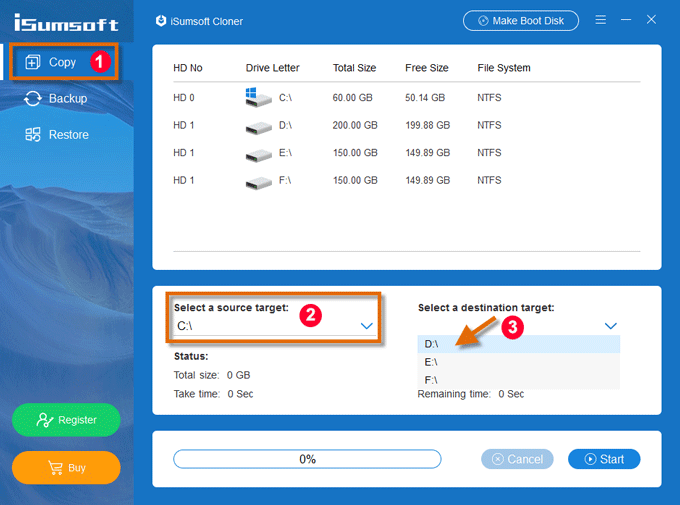
3. Sekarang klik pada butang Mula untuk memulakan pengklonan. Apabila dialog Petua muncul, cuma klik OK untuk meneruskan.
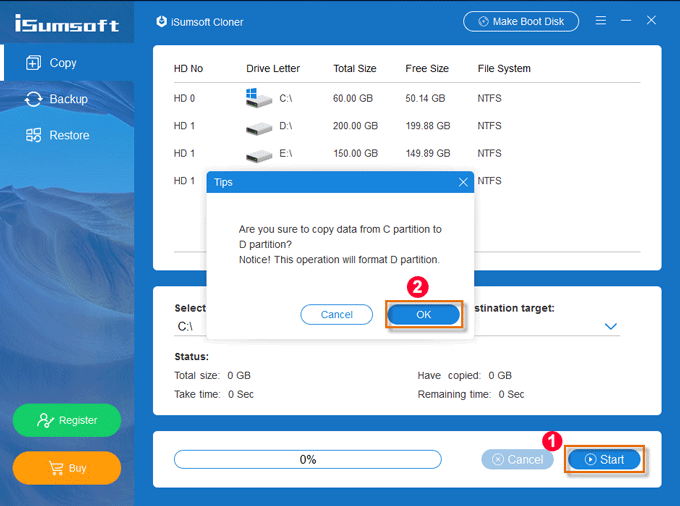
Apabila gesaan "Misi selesai" muncul, anda telah selesai. Ini bermakna pemasangan Windows telah diklon dengan sempurna kepada SSD daripada HDD komputer riba.
Sekarang pemacu SSD mengandungi sistem pengendalian Windows anda, tiba masanya untuk menggantikan pemacu keras komputer riba anda dengan pemacu SSD. Apa yang anda perlu lakukan ialah menanggalkan pemacu keras mekanikal dari komputer riba anda dan kemudian pasang SSD baharu padanya. Berikut adalah langkah-langkah mudah. Untuk butiran lanjut, anda boleh ikuti panduan video di bawah atau rujuk manual komputer riba anda.
After you finish upgrading your laptop's hard drive to SSD, turn on your laptop. Your laptop will boot as normal and you can see your Windows and your settings and programs work perfectly, just like they did on the old HDD.
Those are the steps on how to upgrade laptop's hard drive to SSD without reinstalling Windows. On the whole, it's not hard and you can do it by yourself, without the need to seek help from a technician.
Atas ialah kandungan terperinci Cara Menaik taraf Pemacu Keras Komputer Riba kepada SSD tanpa Memasang Semula Windows. Untuk maklumat lanjut, sila ikut artikel berkaitan lain di laman web China PHP!
 Peranan tag tajuk html
Peranan tag tajuk html
 Bagaimana untuk menukar ape kepada wav
Bagaimana untuk menukar ape kepada wav
 Bagaimana untuk menyelesaikan masalah yang tomcat tidak dapat memaparkan halaman
Bagaimana untuk menyelesaikan masalah yang tomcat tidak dapat memaparkan halaman
 Halaman ralat komputer 404
Halaman ralat komputer 404
 Adakah sukar untuk belajar Java sendiri?
Adakah sukar untuk belajar Java sendiri?
 Padamkan sejarah carian
Padamkan sejarah carian
 Bagaimana untuk menyelaraskan kotak teks dalam html
Bagaimana untuk menyelaraskan kotak teks dalam html
 MySQL menukar kaedah enjin storan jadual
MySQL menukar kaedah enjin storan jadual
 Perintah linux yang biasa digunakan
Perintah linux yang biasa digunakan




